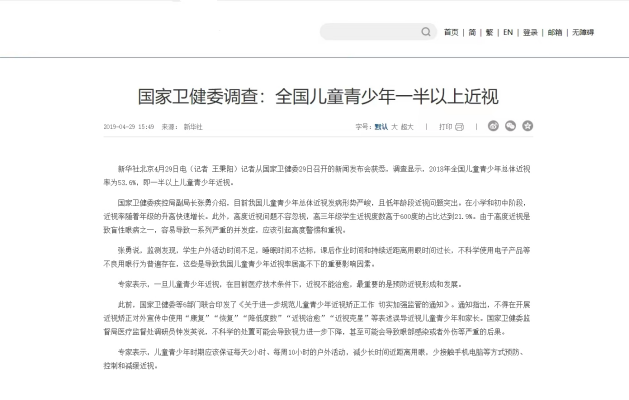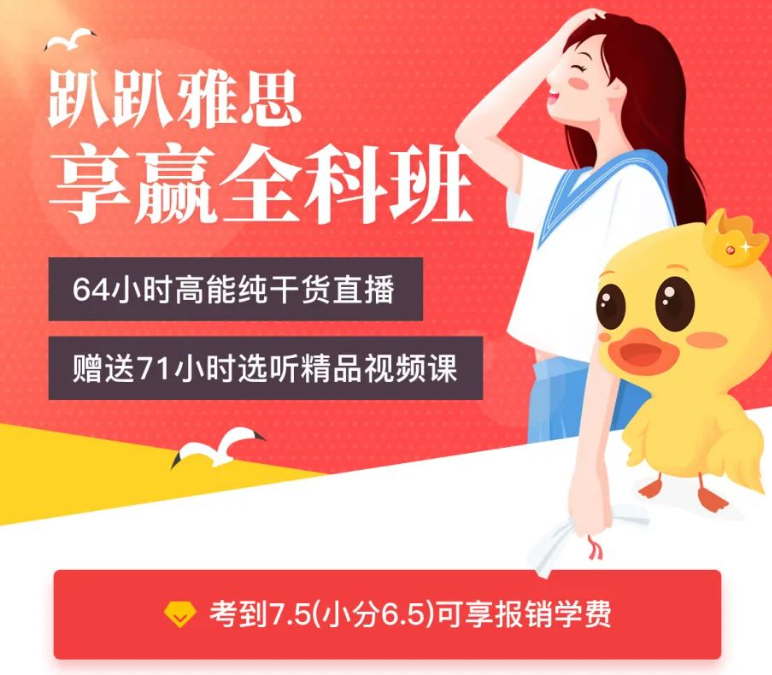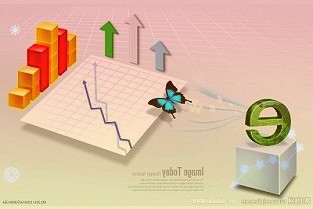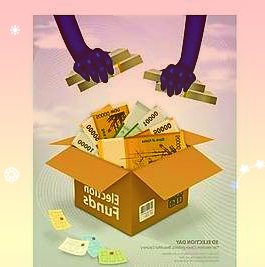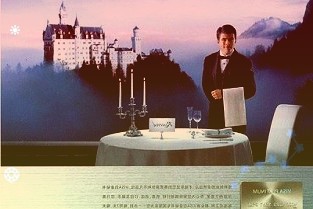如何在MicrosoftExcel中移动列和行
如果您希望将一列或一行移动到电子表格中的不同位置,您有多种选择可以在 Microsoft Excel 中执行此操作我们将向您展示这些选项是什么
要使用以下任何一种方法,首先,在 Windows 或 Mac 计算机上使用 Microsoft Excel 打开电子表格。
目录
如何在 Excel 中 移动列 通过拖放 移动列 通过剪切和粘贴移动列如何在 Excel 中 移动一行 通过拖放 移动一行 通过剪切和粘贴移动一行
如何在 Excel 中移动列
要移动 Excel 电子表格中的列,请使用拖放或剪切和粘贴方法。首先,选择要处理的列,按Ctrl1进入单元格属性面板,然后单击“数字自定义”将默认格式类型修改为0。
相关 文章 你如何在不按住鼠标按钮的情况下模拟拖放。
通过拖放移动列
使用 Excel 的拖放方法,您只需拖放即可移动列。
要使用此方法,首先要在电子表格中找到要移动的列在此列的顶部,单击列字母以选择整列
使用鼠标或触控板将光标移至列的边框这会将您的光标变成一个四箭头图标
当您的光标是一个四箭头图标时,按住键盘上的 Shift 键然后将该列拖到电子表格中的新位置Excel 会将您的列放置在您放置它的列的左侧
就是这样您选择的列现在可在其新位置使用
使用剪切和粘贴移动列
在电子表格中移动列的另一种方法是剪切和粘贴列。
要使用此方法,请在电子表格中找到要移动的列右键单击此列顶部的字母,然后从菜单中选择剪切
您将在所选列周围看到一条动画虚线这确认您的色谱柱已成功切割
找到要放置所选列的列Excel 会将您的剪切列放置在此新列的左侧右键单击这个新列的字母,然后从菜单中选择插入剪切单元格
您的原始列将出现在所选列的左侧。
这就是您在 Excel 电子表格中移动列的方式!
如果您希望将一列中的数据拆分为多列,那么修复它很容易!
如何在 Excel 中移动一行
与列一样,您可以通过多种方式移动电子表格中的行使用拖放或剪切和粘贴来移动所选行
通过拖放移动一行
要将行快速移动到新位置,请使用此拖放方法。
首先,找到要在电子表格中移动的行然后单击电子表格最左侧的该行的编号
将光标悬停在所选行的边框上,光标将变成一个四箭头图标。
当您的光标仍然是一个四箭头图标时,按住键盘上的 Shift 键然后将该行拖到新位置
您的行现在被放置在其新位置。此时“填充”功能也可用,通过这种技术甚至可以快速生成最长的序列号列。
使用剪切和粘贴移动一行
如果您不喜欢拖放,请使用剪切和粘贴方法移动您的行。接下来,在0的对应位置填入固定前缀。输入回车后,只要输入数字,Excel就会自动为我们添加前缀和后缀。
首先,在您的电子表格中,找到要移动的行然后右键单击该行的编号并从菜单中选择剪切
现在找到要在其上方放置剪切行的行右键单击此新行的编号,然后从菜单中选择插入剪切单元格
您的行现在位于新位置。
你已经准备好了。。
有时您希望在电子表格中移动数据借助 Excel 的快速简便的移动选项,您可以快速重新排列各种电子表格中的数据
。郑重声明:此文内容为本网站转载企业宣传资讯,目的在于传播更多信息,与本站立场无关。仅供读者参考,并请自行核实相关内容。